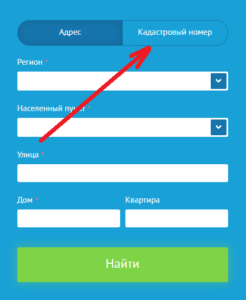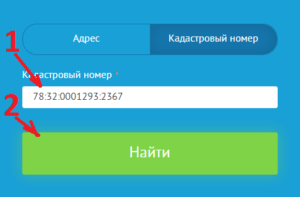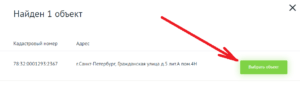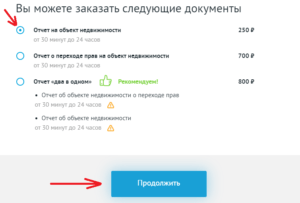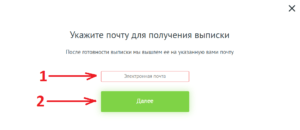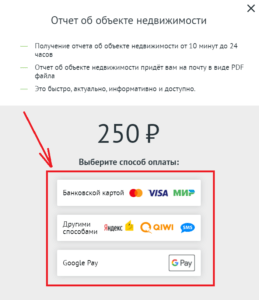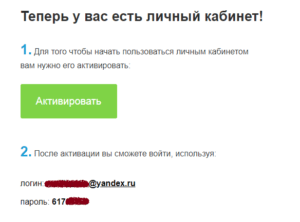Узнаем владельца нежилого помещения по кадастровому номеру
Статья обновлена: 1 января 2024 г.
Здравствуйте. По работе мне очень часто требуется находить владельцев какой-либо недвижимости. Сейчас я остановлюсь именно на нежилых помещениях. Помогу узнать данные их собственников, но только если Вы уже знаете кадастровый номер помещения. Это уже очень облегчает задачу. Идти никуда не нужно, узнать официальную и достоверную информацию можно онлайн через компьютер или смартфон.
Бесплатной информации о собственниках на сайте Росреестра нет
Данные о владельцах недвижимости находятся в Едином государственном реестре недвижимости (далее ЕГРН). Согласно п. 2 ст. 63 Закона о государственной регистрации, бесплатно запрашивать данные из ЕГРН могут сделать сотрудники правоохранительных органов, прокуратуры, судебный пристав, нотариусы и т.п. Остальные граждане могут делать в ЕГРН только платный запрос, после чего им отправят выписку или отчет — в них содержаться данные о владельцах.
Если не верите на счет бесплатности ЕГРН, можете попробовать получить справочные сведения о нежилом помещении с помощью сайта Росреестра https://lk.rosreestr.ru/eservices/real-estate-objects-online. Введите капчу, введите кадастровый номер (или адрес) нежилого помещения и выберите его из выпадающего списка. Для примера я ввела кадастровый номер «77:01:0001063:1655» и получила такие справочные сведения. Как видите, там нет данных о владельцах. Так происходит с проверкой любой недвижимости.
Владельцы в выписке и отчете из ЕГРН
Полное название выписки — «выписка из Единого Государственного Реестра недвижимости об основных характеристиках и зарегистрированных правах на объект недвижимости». Полное название отчета — «отчет из ЕГРН на объект недвижимости».
Посмотрите на образец ниже. До написания статьи я заказывала выписку и отчет на одно помещение в Москве, в котором находится офис транспортной компании.
Нежилое офисное помещение в Москве. В разделе №2 в строке «Правообладатель» показаны ФИО собственника физ.лица
(нажмите на картинки для их увеличения)
Выписка ЕГРН
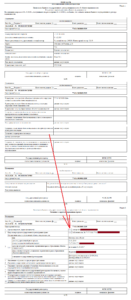
Отчет ЕГРН
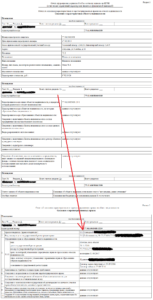
Помещение №2 из Санкт-Петербурга. Им владеет ООО
Выписка ЕГРН
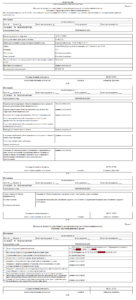
Как видите, отчет и выписка имеют такие же сведения из ЕГРН.
Если собственником помещения является физ.лицо, то в выписке и отчете будут указаны его ФИО, но только если они получены на свое помещение. Если на чужое, ФИО не будет. Паспортные данные или телефон не указываются. Если какая-либо организация владеет зданием, будет показано её название и номер ИНН в независимости от того, кто получил выписку или отчет. По номеру ИНН можно узнать кто является её директором, учредителями, вид деятельности и многое другое. Для этого вбейте номер ИНН на странице Федеральной Налоговой Службы — «Предоставление сведений из ЕГРЮЛ/ЕГРИП. Информация о компании будет в файле формата PDF, который можно будет скачать. Бывает такое, что в выписке просто не будет раздела о собственнике. Значит помещение принадлежит муниципалитету.
Что лучше заказать — выписку или отчет
Заказать выписку и отчет может любой человек (даже не гражданин РФ) на любую недвижимость в РФ. Если мне нужные сведения о помещении для себя, я заказываю электронный отчет ЕГРН. Если эту информацию нужно кому-то предоставить, я заказываю выписку ЕГРН.
Отчет дешевле, его удобнее заказать и отправляют его быстрее. Отчет стоит 250р, а пакет из 5 отчетов — 150 за каждый. Электронная выписка стоит 290р, причем нет никаких скидок. Отчет присылают в среднем через час, а выписку в среднем через 24 часа. Для заказа выписки нужен аккаунт на Госуслугах, для заказа отчета — нет.
Где и как заказать отчет, читайте ниже. Где и как заказать выписку — инструкция.
Сервис для заказа отчетов из ЕГРН, который я использую
Это сервис — КтоТам. Услуга стоит 250р., отчет присылают в среднем через час. Иногда бывают задержки из-за технических работ в Росреестре, о них заранее предупреждают перед заказом. Отчет пришлют в читабельном формате pdf. КтоТам берет сведения не из какой-либо своей базы, а из самого ЕГРН. Какие сведения о недвижимости находятся в ЕГРН, такие сведения и будут в отчетах.
Инструкция заказа отчета в КтоТам
Для наглядности я заказала отчет на нежилое помещение в Санкт-Петербурге. Оно занято салоном красоты, принадлежит физ.лицу. Если вы хотите заказать пакет сразу из нескольких отчетов, инструкция заказа — здесь.
- Перейдите на КтоТам. Техподдержка: sa@terramark.ru, support@ktotam.pro
- Нажмите на вкладку «Кадастровый номер», введите кадастровый номер помещения и нажмите на кнопку «Найти».
Вот что у меня получилось.
(нажмите на картинки для их увеличения)


Также вместо кадастрового номера можно ввести адрес.
- В открывшемся окне сверьте адрес здания и кликните на «Выбрать объект».

- Выберите «Отчет на объект недвижимости — 250 руб.» и нажмите на «Продолжить».

- В поле введите адрес электронной почты (e-mail), на которую получите отчет, и нажмите на «Далее».

- Выберите способ оплаты и оплатите заказ.

- Активируйте личный кабинет.
После оплаты на электронную почту пришлют письмо, в котором указаны логин и пароль от вашего личного кабинета в сервисе KtoTam.pro (2). В письме кликните на кнопку «Активировать Личный кабинет» (1). Проверяйте папку «Спам», иногда письмо попадает туда.
(письмо выглядит так)

- Показано сообщение об активации кабинета. Окно можете закрыть.

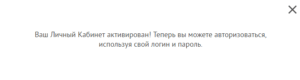
- Зайдите в личный кабинет, чтобы удостовериться в обработке заказа.
Для входа в личный кабинет: 1) нажмите на кнопку «Войти» сверху справа; 2) в открывшемся окне введите свою электронную почту и пароль; 3) нажмите на «Войти». Напоминаю, пароль прислали в письме с активацией кабинета.


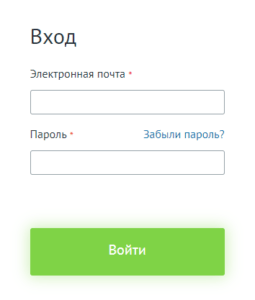
При входе вас сразу перенаправит на страницу «Мои Отчеты». Пролистайте вниз и увидите ваш отчет. Справа будет показано, что заказ обрабатывается.
В разделе «Профиль» можете указать номер телефона, чтобы получить смс-уведомление о готовности отчета.
- Как только отчет будет готов, вас оповестят в электронном письме (если в профиле укажите номер телефона, то о готовности отчета оповестят и по телефону). Проверяйте папку «Спам».
Чтобы просто взглянуть на отчет, нажмите на кнопку «Посмотреть». Нажав на «Скачать PDF», скачается отчет в формате pdf и его также можно сразу открыть с помощью браузера.

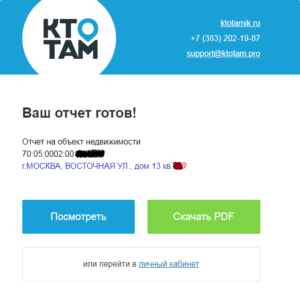
Также отчет можно будет скачать в личном кабинете. Нажмите на среднюю кнопку «PDF». Отчет будет в формате pdf, его можно сразу открыть с помощью браузера. Чтобы распечатать нажмите на правую кнопку с знаком принтера.


Мой отчет прислали за 1 час 25 минут. Я его уже показывала выше.
Получение выписки ЕГРН
Вот сервисы, где это можно сделать. Еще раз напоминаю, аккаунт на Госуслугах обязателен.
- Сайт Федеральной Кадастровой Палаты (Кадастр.ру) — инструкция заказа. Стоимость — 290 руб. Есть комиссия в 6% при оплате по банковской карте и Google Pay, комиссии нет только при оплате Yandex Pay. Средний срок выдачи выписки — 24 часа;
- Госуслуги — инструкция заказа. Стоимость — 290 руб. + комиссия 1%. Средний срок выдачи — 24 часа. При заказе обязательно указывается кадастровый номер недвижимости;
- Сайт Росреестра — инструкция заказа. Стоимость — 290 руб. + комиссия 1%. Средний срок выдачи — 3 дня.
С помощью выписки и отчета можно узнать владельцев любой недвижимости. Например, квартиры, земельного участка или здания.